Is uw internet wordt gebruikt door uw buren veel en je kunt niet nee zeggen tegen hen. U kunt deze truc te gebruiken en toe te voegen limiet internet snelheid op andere WiFi-gebruikers behalve voor u. Door het beperken van hun internet snelheid krijgt u een hogere snelheid dan alle Wi-Fi-gebruikers. Maak je geen zorgen ze zullen niet weten dat je hun internetsnelheid ooit beperkt. Zo, laten we gaan naar hoe te vertragen internet voor andere gebruikers.
omdat het de eigenschap van een router is, hebt u toegang tot elke laptop, PC of elk mobiel apparaat met Windows, macOS, Ubuntu of elk besturingssysteem. Zorg ervoor dat het apparaat is verbonden met die router. Volg de onderstaande stap voor stap handleiding of ga gewoon naar het einde van de sectie voor een video tutorial.
Bezoek Onze Fun with Windows-secties voor meer verbazingwekkende trucs en tutorials die u niet kent. Zoals het creëren van een virus om Windows-PC op te hangen of het veranderen van de Windows-Processor naam.
om de internetsnelheid van andere wifi-gebruikers te beperken, hebben we een browser en een actieve wifi-router nodig.
om de snelheid van andere gebruikers te beperken, moeten we een nieuwe regel instellen voor de router. Het maakt niet uit welke bedrijf router u gebruikt, elke router biedt deze functionaliteit. Hoewel we hebben twee belangrijke routers configuraties dwz TP-Link en D-Link routers.
Stap I – Zoek het IP-adres van de Router, over het algemeen wordt het onder de router geschreven. Draai de router om en zie de onderkant. De meeste routers hebben 192.168.1.1 of 192.168.0.1. Zodra u het adres open een van uw webbrowsers.

Stap II-schrijf nu dit adres in de URL en klik op Enter. Een ander ding dat we moeten noteren vanaf de onderkant van de router is de gebruikersnaam en het wachtwoord. Als er niets is vermeld, probeer dan gebruikersnaam en wachtwoord te gebruiken als admin of hier is documentatie van D-Link.
als u nog steeds niet kunt inloggen, zoekt u de naam van uw routermodel op Google en vindt u het IP-adres, De gebruikersnaam en het wachtwoord.
stap III-Na het inloggen zult u veel tabbladen zien, klik op het tabblad status. Het is ook mogelijk dat uw router een andere naam heeft, zoals DHCP Clients in TP-Link routers.
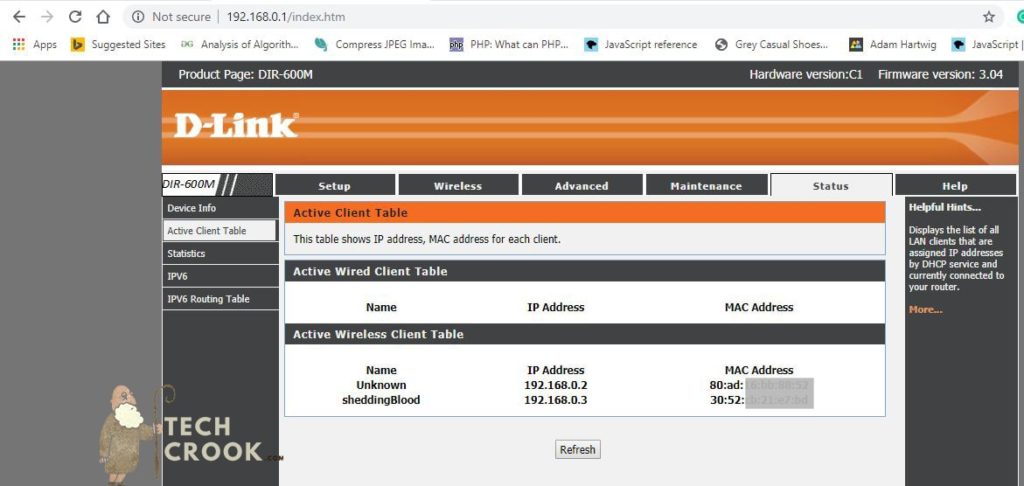
hier ziet u een lijst van gebruikers die uw Wifi gebruiken. Nu, kopieer het IP-adres van de gebruiker die u wilt de wifi-snelheid te beperken.
Bekijk ons artikel over-hoe emoji toe te voegen in mapnamen in Windows
hoe wifi snelheidslimiet in D-Link router? –
Go The Advanced >> Traffic control
u ziet een sectie genaamd QoS Rules, Klik nu op de knop Toevoegen.

plak het gekopieerde IP-adres in de bron-IP en verander de up Floor, Down Floor, Up Ceiling en Down Ceiling (het is mogelijk dat andere routers hiervoor verschillende mooie namen hebben) naar wat u maar wilt. Als je ze wilt beperken tot 1Mbps schrijf dan 1000Kbps op en klik op toevoegen/opslaan.
hoe verlaag ik de internetsnelheid op andere computers die verbonden zijn met de TP-Link router? –
Ga naar Advance Routing >> Control Settings
klik op Enable bandwidth control, nu in Engress bandwidth (Download speed) en Ingress bandwidth(Upload speed), schrijf de maximale snelheid die door uw internetprovider. In mijn geval zijn het 50 Mbps. Dus, ik ga schrijven 60000Kbps en klik op Opslaan.
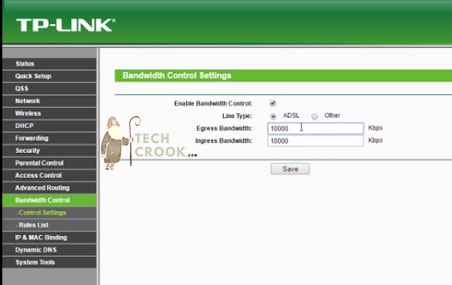
ga nu naar Advance Routing >> Rules List
plak nu het IP-adres dat we naar het IP-bereik hebben gekopieerd en stuur minimale bandbreedte naar 0 en maximum naar wat u wilt dat de gebruiker beperkt wordt. Bijvoorbeeld 1000 voor het beperken van de gebruiker op 1Mbps en klik op Opslaan.
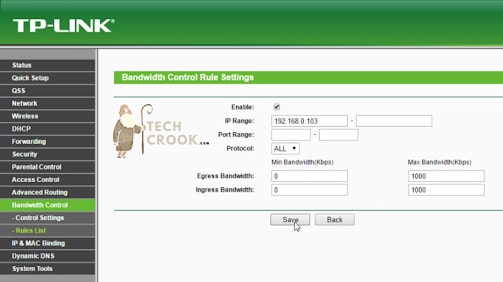
dat is het! Nu heeft de geselecteerde IP-gebruiker alleen toegang tot de snelheid die door u is gedefinieerd met behulp van deze regels.
hier is stap voor stap videogids voor het vertragen van het internet voor andere gebruikers–